Cómo Solucionar no Puedo Subir Videos a Youtube
Subir videos desde tu teléfono a YouTube puede ser una forma conveniente de compartir material de archivo sobre la marcha. Sin embargo, es posible que experimentes problemas al intentar cargar los videos correctamente.
Problemas comunes de carga, como "¿Por qué no se carga el video de YouTube?", incluyen limitaciones de almacenamiento, mal funcionamiento de las aplicaciones, problemas de conectividad con la red, así como restricciones de cuenta.
¿No puedes subir videos a YouTube desde tu teléfono? En esta guía, cubriremos las principales razones por las que no puedes subir videos a YouTube desde tu teléfono y proporcionaremos pasos de solución de problemas para ayudar a resolverlo. Identificar la causa específica es clave para que tus videos se publiquen como desees.
Parte 1. ¿Por qué no puedo subir un video a YouTube?

Hay varias razones usuales por las que puedes experimentar problemas de carga en YouTube. A continuación, se presentan las razones por los contratiempos que estás experimentado con subir tu video a YouTube.
La velocidad de conexión a Internet es lenta y no puede manejar archivos de video de gran tamaño. Utilizar un formato de video no compatible como WMV o MOV, que YouTube no permite. Intentar subir un video de larga duración que excede los 15 minutos para cuentas no verificadas.
Archivos de video 4K o HD de gran tamaño que no se cargan por completo. Archivos de video corruptos que no se pueden procesar correctamente. Los períodos de alto tráfico en YouTube ralentizan la velocidad de carga. Contratiempos con la aplicación o el sitio web de YouTube al intentar subir. Estas son algunas de las razones por las que puede haber problemas para subir contenido a YouTube.
Parte 2. Solución oficial: Cómo resolver el inconveniente cuando el video de YouTube no se carga
Subir videos a YouTube a veces puede fallar debido a varios problemas técnicos. Estos son los consejos clave para la solución de problemas de la página oficial de soporte de YouTube sobre cómo resolver los problemas de "¿Por qué no se carga mi video en YouTube?":
1.Asegúrate de haber iniciado sesión en YouTube Studio y haz clic en el botón "Crear" seguido de "Subir video" para acceder al flujo de carga. Cerrar la sesión es una razón común por la que las cargas pueden fallar.

2.Selecciona hasta 15 archivos de video que desees cargar. Los formatos admitidos son MP4, MOV, AVI, MKV y más. Proporciona títulos, descripciones, etiquetas y miniaturas para etiquetar correctamente cada video.
3.Una vez que comiences a subirlos, YouTube comenzará a procesar y convertir los videos automáticamente en función de su duración y calidad. Los videos de mayor resolución y más largos tardan más tiempo en procesarse. Los videos se procesan para garantizar una reproducción fluida en todos los dispositivos.

4.Si cierras la ventana de carga antes de que se complete el procesamiento, el video se guardará de forma privada en la página de contenido de YouTube Studio. Puedes publicarlo después de revisarlo.
5.Si los errores de "No puedo subir videos en YouTube" persisten, consulta la guía detallada de solución de problemas de YouTube sobre errores de subida. Algunos problemas comunes son: formatos de video no compatibles; archivos corruptos o dañados; velocidades de Internet lentas; límites de tamaño excedidos, etc.

6.Específicamente para videos largos, verifica tu cuenta de YouTube si aún no lo has hecho. Las cuentas no verificadas solo pueden subir videos de menos de 15 minutos.
7.Intenta comprimir archivos grandes, reducir la resolución o cargarlos durante las horas de menor actividad para facilitar el proceso de carga.
Seguir las pautas de codificación y correcciones de YouTube puede resolver los problemas de que los videos de YouTube no se carguen. Identifica el punto específico de falla y aborda ese problema directamente para una experiencia de carga fluida.
Parte 3. Consejo profesional: Cómo mejorar videos a 8K antes de subirlos a YouTube
HitPaw VikPea es un software de mejora de videos impulsado por inteligencia artificial (IA) que puede mejorar significativamente la calidad de tus videos con solo unos pocos clics.
Utiliza algoritmos avanzados de aprendizaje profundo para mejorar la resolución, reducir el ruido, corregir el color y la iluminación, estabilizar las imágenes inestables y mucho más. Con HitPaw VikPea, puedes mejorar fácilmente tus videos a una impresionante resolución de 8K antes de subirlos a YouTube.
Con la poderosa inteligencia artificial de HitPaw VikPea, puedes arreglar y mejorar fácilmente videos antiguos, borrosos y temblorosos a una resolución nítida de 8K antes de compartirlos en YouTube. La interfaz intuitiva hace que la mejora de videos sea accesible tanto para principiantes como para profesionales.
Características
- Incrementa la resolución de video hasta 8K.
- Repara archivos de video dañados y corruptos.
- Elimina artefactos de ruido y compresión.
- Mejora los detalles y aumenta la nitidez de los videos.
- Mejora el color, el brillo y el contraste.
- Estabiliza imágenes temblorosas tomadas sin trípode.
- Interpola fotogramas para un movimiento lento y suave.
- Interfaz intuitiva y fácil de usar.
Pasos para utilizar HitPaw VikPea
Paso 1:Descarga e instala HitPaw VikPea en tu computadora.
Paso 2:Agrega el video que deseas mejorar arrastrándolo y soltándolo en el programa o haciendo clic en "Importar" y seleccionando el archivo.

Paso 3:Elige el modelo de inteligencia artificial adecuado para tu tipo de video: "Video general", "Animación", "Rostro", etc. El modelo de IA analizará y mejorará el video en consecuencia.

Paso 4:Haz clic en "Vista previa" para visualizar el video mejorado. Si estás satisfecho, haz clic en "Exportar" para guardar el video en 8K.

Paso 5:¡Sube el impresionante video 8K a YouTube y deléitate con su calidad enormemente mejorada!
¿Cómo subir un video 4K a YouTube?
Parte 5. Preguntas frecuentes relacionadas con la cuestión "¿Por qué mi video no se sube a YouTube?"
P1. ¿Qué pasa si subes demasiado a YouTube?
R1.
Subir demasiado contenido demasiado rápido a YouTube puede hacer que tu cuenta sea penalizada o bloqueada, ya que la plataforma monitorea la frecuencia de carga y la calidad de los videos.
Inundar YouTube con múltiples videos de baja calidad diariamente puede indicar a los algoritmos que estás enviando correo no deseado, lo que conduce a problemas como "¿por qué no puedo subir un video a YouTube?". Esto desencadena la limitación de las vistas y el tráfico a tu canal. Es fundamental centrarse en producir contenido de calidad de manera constante, no solo en cantidad. Sube menos videos, pero de mayor calidad, que los espectadores realmente quieren ver.
P2. ¿Por qué YouTube no me deja subir un video de más de 15 minutos?
R2.
De manera predeterminada, YouTube solo permite subir videos de 15 minutos o menos. Para publicar videos más largos, necesitas verificar tu cuenta de YouTube. La verificación requiere vincular tu canal a un número de teléfono móvil válido.
YouTube enviará un código de confirmación para verificar la propiedad. Una vez comprobada, podrás cargar videos de hasta 12 horas de duración. Dirígete a youtube.com/verify, ingresa tu número de teléfono y recibe el código de 6 dígitos por mensaje de texto para habilitar la carga de videos más extensos.
P3. ¿Cómo compruebo el estado de mi carga en YouTube?
R3.
Para comprobar el estado de carga de tu video en YouTube Studio, haz clic en "Contenido" y, a continuación, en "Subidas". Esto mostrará las cargas de video recientes y su estado: "Procesando", "Pendiente" o "Publicado".
Los videos se procesan antes de volverse visibles. También puedes hacer clic en "Estado de carga - Lista" para ver una lista detallada de todos los estados de carga de videos del mes pasado, con porcentajes que indican el progreso. Los videos en verde se procesan y publican por completo.
Conclusión
¿Por qué mi video no se sube a YouTube? La carga de videos en YouTube puede fallar por varias razones: límites en cuanto a la duración, estado de la cuenta, así como errores de procesamiento. La verificación de tu canal permite subir videos con una mayor duración. Consulta YouTube Studio para verificar los estados de carga.
La mayoría de los inconvenientes relacionados con la pregunta "¿Por qué mi video no se sube a YouTube?", se pueden evitar subiendo la calidad sobre la cantidad. Antes de subir tu video, utiliza HitPaw VikPea (Originalmente llamado como HitPaw Video Enhancer) para corregir y mejorar tus videos con modelos de inteligencia artificial. Este software mejora eficientemente la resolución de video, el color, la estabilización y más.
Con su interfaz intuitiva, HitPaw hace que sea fácil para cualquiera mejorar sus videos a una impresionante resolución de 8K para YouTube. Los videos mejorados destacan y aumentan cantidad de espectadores y los compartidos. Prueba HitPaw VikPea para solucionar problemas y mejorar tus videos hoy mismo. ¡Descárgalo ya para obtener los mejores resultados!

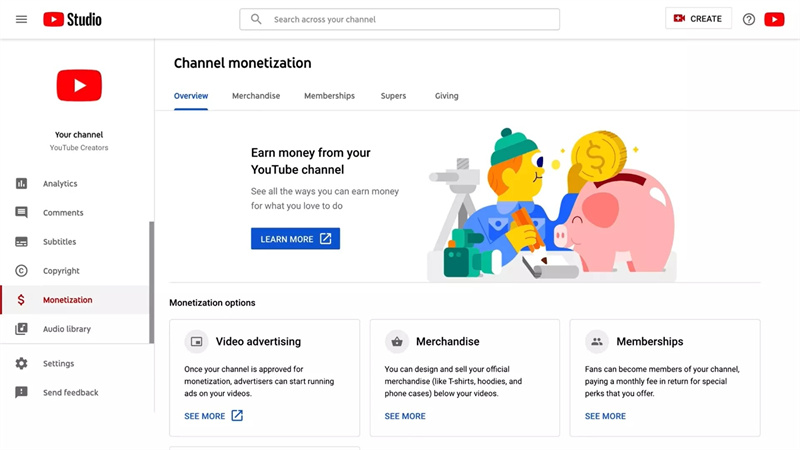
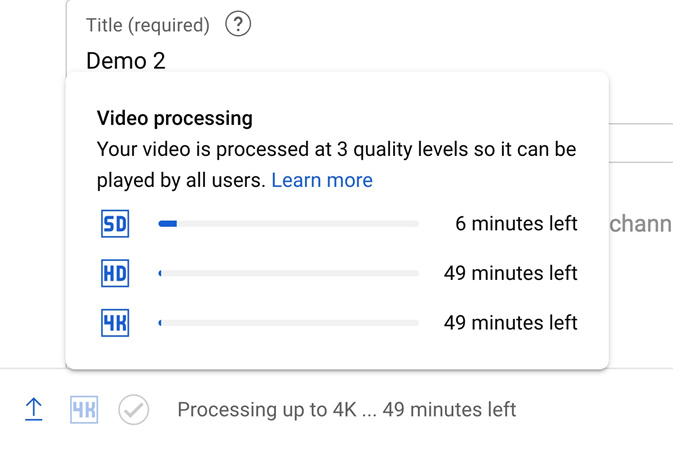
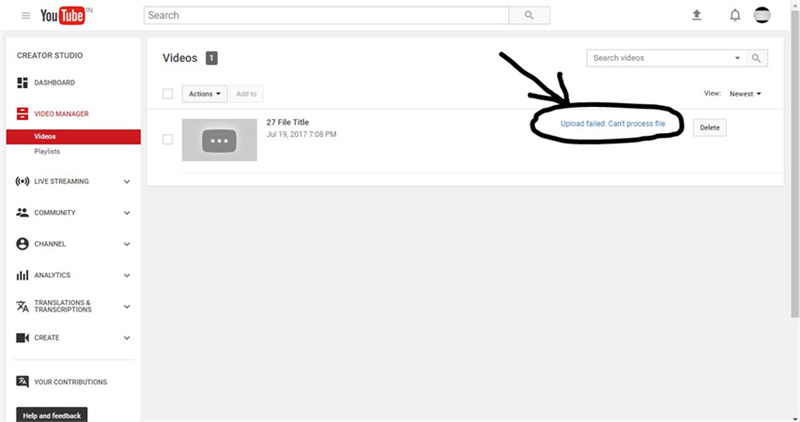








 HitPaw Edimakor
HitPaw Edimakor HitPaw FotorPea
HitPaw FotorPea
Compartir este artículo:
Valorar este producto:
Juan Mario
Redactor jefe
Trabajo como autónomo desde hace más de cinco años. He publicado contenido sobre edición de video, edición de fotos, conversión de video y películas en varios sitios web.
Más ArtículosDejar un comentario
Introduce tu opinión sobre los artículos de HitPaw